- Autor Abigail Brown [email protected].
- Public 2023-12-17 07:01.
- E modifikuara e fundit 2025-01-24 12:24.
Windows Update ekziston për të mbajtur të përditësuar Windows dhe softuerët e tjerë të Microsoft, zakonisht me pak ndërhyrje nga ne. Kjo përfshin përditësimet e sigurisë që do të nxirren të martën patch.
Fatkeqësisht, ndonjëherë një ose më shumë nga ato arnime do të shkaktojnë një problem, duke filluar nga ato serioze si mesazhet e gabimit që parandalojnë Windows nga fillimi ose ngrirja e procesit të përditësimit deri te ato më pak serioze si problemet me video ose audio.
Nëse jeni të sigurt se problemi që po përjetoni filloi vetëm pas një ose më shumë përditësimeve të Windows, qoftë manuale, automatike, në Patch Tuesday ose ndryshe, vazhdoni të lexoni për ndihmë se çfarë të bëni më pas. Kjo mund të jetë gjithashtu një kohë e mirë për të parë faqen tonë FAQ të përditësimeve të Windows & Patch të martën nëse nuk e keni bërë tashmë.
Ju lutemi lexoni dy seksionet e para më poshtë përpara se të kaloni te hapat e zgjidhjes së problemeve! Që kompjuteri juaj të funksionojë përsëri, duhet të kuptoni se si është organizuar ky zgjidhje e problemeve, si dhe të siguroheni që problemi juaj ka shumë të ngjarë të jetë shkaktuar nga një përditësim i Windows.
Si ta përdorni këtë udhëzues për zgjidhjen e problemeve
Normalisht nuk do të shpjegonim se si të përdorni një udhëzues për zgjidhjen e problemeve, por duke qenë se ju keni pasurinë e madhe të një teorie për shkakun e problemit tuaj, ndihma që ofrojmë më poshtë është e strukturuar pak më ndryshe se mësimet e tjera që ne' keni krijuar ku punoni me një problem tjetër me një shkak krejtësisht të panjohur.
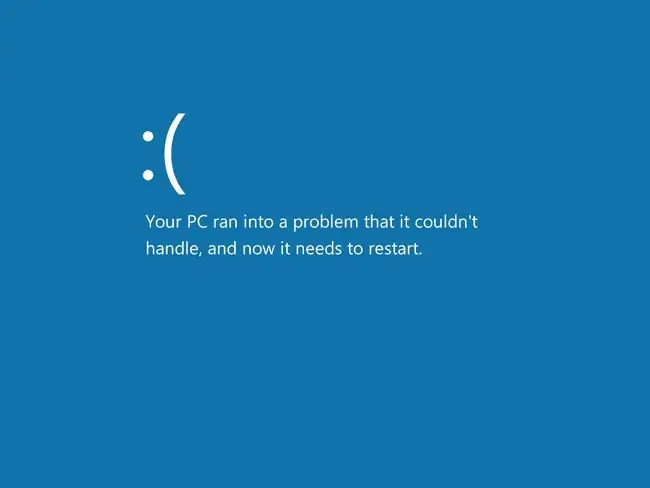
Kjo tha, gjëja e parë që duhet të bëni është të lexoni A jeni i sigurt se ky është një problem i shkaktuar nga një përditësim i Windows? seksioni më poshtë.
Edhe nëse jeni 100 për qind i sigurt se një përditësim nga Microsoft shkaktoi problemin që keni, na bëni një nder dhe lexoni gjithsesi. Nëse kaloni orët e ardhshme ose dy duke u përpjekur të rregulloni një problem duke përdorur supozimin e gabuar për shkakun e tij, nuk ka gjasa që të largoheni me një kompjuter që punon.
Pasi të jeni mjaft të sigurt se problemi juaj lidhet drejtpërdrejt me instalimin e një ose më shumë përditësimeve të Windows, gjëja e dytë për të bërë është të vendosni se cilin grup hapash për zgjidhjen e problemeve ndiqni: Windows fillon me sukses ose Windows nuk fillon me sukses.
Sa për të qenë të qartë, ja çfarë nënkuptojmë:
- Windows fillon me sukses: Ju keni qasje normale në desktopin tuaj ose në ekranin fillestar. Disa programe mund të mos funksionojnë siç duhet, mund të mos keni akses në internet, lëvizja nëpër Windows mund të jetë e ngad altë, etj., por ju arrini deri në fund.
- Windows nuk fillon me sukses: Ju nuk keni akses në desktopin tuaj ose në ekranin fillestar. Ju mund të merrni një ekran blu të vdekjes, një ekran të zi pa asgjë në të, një ekran të ngrirë hyrjeje, një meny të opsioneve diagnostikuese, etj., por nuk arrini kurrë deri në Windows.
Për ta përmbledhur, së pari lexoni seksionin menjëherë poshtë këtij paragrafi dhe më pas lëvizni poshtë dhe ndiqni grupin e saktë të hapave të zgjidhjes së problemeve për problemin tuaj, të përcaktuar nga sa akses në Windows keni tani.
A jeni i sigurt se ky është një problem i shkaktuar nga një përditësim i Windows?
STOP! Mos kaloni poshtë këtij seksioni, sepse nuk jeni shumë të sigurt se këto përditësime të Microsoft-it u prishën ose e thyen kompjuterin tuaj disi. Me siguri ke të drejtë, duke pasur parasysh që e gjete veten këtu, por më së pari duhet të marrësh parasysh disa gjëra:
-
A jeni i sigurt se përditësimet janë instaluar plotësisht? Nëse vetë instalimi i përditësimit të Windows është i ngrirë, mund të shihni një "Përgatitja për të konfiguruar Windows", "Konfigurimi i përditësimeve të Windows", ose mesazh të ngjashëm për një kohë shumë të gjatë.
Zgjidhja e problemeve në dy seksionet më poshtë është më e dobishme nëse problemi juaj shkaktohet nga arna të instaluara plotësisht. Nëse Windows është bllokuar gjatë procesit të instalimit të përditësimeve, shikoni udhëzuesin tonë "Si të rikuperoni nga një instalim i ngrirë i përditësimit të Windows".
-
A jeni i sigurt se përditësimi që u instalua ishte një përditësim i Windows? Ndihma e dhënë më poshtë është specifike për problemet e shkaktuara nga arna të disponueshme nëpërmjet Windows Update nga Microsoft, për produktet e Microsoft.
Kompanitë e tjera softuerësh shpesh shtyjnë përditësimet në kompjuterin tuaj nëpërmjet softuerit të tyre dhe kështu nuk kanë të bëjnë fare me Microsoft ose Windows Update dhe do të ishin jashtë fushës së këtij udhëzuesi për zgjidhjen e problemeve. Disa kompani të njohura që e bëjnë këtë përfshijnë Google (Chrome, etj.), Adobe (Reader, AIR, etj.), Oracle (JAVA), Mozilla (Firefox) dhe Apple (iTunes, etj.), ndër të tjera.
-
A është problemi juaj jashtë fushëveprimit të një sistemi operativ? Një përditësim në Windows nuk mund të ndikojë në një zonë të kompjuterit tuaj që asnjë sistem operativ, përfshirë Windows, nuk e ka nën kontroll mbaroi.
Për shembull, nëse kompjuteri juaj nuk ndizet më fare, fiket menjëherë pas ndezjes, ndizet por nuk shfaq asgjë në ekran ose ka ndonjë problem tjetër përpara fillimit të procesit të nisjes së Windows, atëherë një përditësim i fundit i Windows ishte thjesht një rastësi. Shihni Si të rregulloni një kompjuter që nuk ndizet (artikujt 2, 3, 4 ose 5) për ndihmë për të zgjidhur problemin tuaj.
Nëse dëshiron ta zgjidhësh me siguri këtë pyetje, shkëpute fizikisht hard diskun dhe më pas ndize kompjuterin. Nëse shihni të njëjtën sjellje me hard diskun tuaj të shkëputur, problemi juaj nuk lidhet në asnjë mënyrë me një përditësim të Windows.
-
A ndodhi edhe diçka tjetër? Ndërsa problemi juaj sigurisht që mund të jetë ende për shkak të problemeve të shkaktuara nga një përditësim i Windows, duhet gjithashtu të paktën të konsideroni variabla të tjerë të mundshëm nëse ka ndonjë në mendje.
Për shembull, rreth ditës kur mendoni se është instaluar përditësimi, a keni instaluar gjithashtu një pjesë të re të harduerit, ose keni përditësuar një drejtues, ose keni instaluar ndonjë softuer të ri ose keni marrë një njoftim për një virus që sapo është pastruar, etj.?
Nëse asnjë nga sa më sipër nuk zbatohet për situatën tuaj, vazhdoni zgjidhjen e problemeve si një problem i Windows Update/Patch Tuesday duke ndjekur njërën nga seksionet e mëposhtme.
Windows fillon me sukses
Ndiqni këtë udhëzues për zgjidhjen e problemeve nëse jeni duke përjetuar një problem pas një ose më shumë përditësimeve të Windows, por jeni ende në gjendje të përdorni Windows.
-
Rinise kompjuterin. Disa probleme që shfaqen pas instalimeve të përditësimeve të Windows mund të korrigjohen me një rindezje të thjeshtë.

Image Ndonëse ishte më shumë problem në versionet më të vjetra të Windows si Windows XP, ndonjëherë një ose më shumë përditësime nuk do të instalohen plotësisht në një rinisje të vetme kompjuteri, veçanërisht kur një numër i madh përditësimesh instalohen njëkohësisht.
-
Disa probleme që hasen pas përditësimeve të Windows janë më pak "probleme" dhe më shumë bezdi. Përpara se të kalojmë në hapa më të ndërlikuar, këtu janë disa çështje relativisht të vogla që kemi hasur pas disa përditësimeve të Windows, së bashku me zgjidhjet e tyre të mundshme:
- Problem: Disa faqe interneti janë të paarritshme në Internet Explorer.
- Zgjidhja: Rivendosni zonat e sigurisë së Internet Explorer në nivelet e tyre të paracaktuara.
- Problem: Një pajisje harduerike (video, zë, etj.) nuk po punon më siç duhet ose po gjeneron një kod/mesazh gabimi.
- Zgjidhja: Përditësoni drejtuesit për pajisjen.
- Problem: Programi antivirus i instaluar nuk do të përditësohet ose prodhon gabime.
- Zgjidhja: Përditësoni skedarët e përkufizimit të programit antivirus.
- Problem: Skedarët po hapen nga programi i gabuar.
- Zgjidhja: Ndrysho programin e paracaktuar të shtesës së skedarit.
Microsoft nuk e mbështet më Internet Explorer dhe rekomandon që të përditësosh në shfletuesin më të ri Edge. Shkoni në faqen e tyre për të shkarkuar versionin më të ri.
-
Plotësoni një "Rivendosje të Sistemit" për të çinstaluar përditësimet e Windows. Kjo zgjidhje ka shumë të ngjarë të funksionojë pasi të gjitha ndryshimet e bëra nga përditësimet janë të kundërta.

Image Gjatë procesit të Rivendosjes së Sistemit, zgjidhni pikën e rivendosjes së krijuar pak para instalimit të përditësimeve të Windows. Nëse nuk disponohet asnjë pikë rikuperimi, atëherë nuk do të mund ta provoni këtë hap. Vetë "Rivendosja e Sistemit" duhet të ketë pasur ndonjë problem përpara përditësimit të Windows që pengoi krijimin automatik të një pike rikuperimi.
Nëse Rivendosja e Sistemit rregullon problemin që keni përjetuar, shihni Si të parandaloni që përditësimet e Windows të prishin kompjuterin tuaj përpara se të bëni ndonjë gjë tjetër. Do t'ju duhet të bëni ndryshime në mënyrën se si është konfiguruar Windows Update, si dhe të ndiqni disa praktika më të mira në lidhje me instalimin e përditësimeve përsëri, ose mund të përjetoni të njëjtin problem të saktë kur arnimet përpiqen të instalohen përsëri automatikisht.
-
Ekzekutoni komandën sfc /scannow për të kontrolluar për probleme me dhe zëvendësoni nëse është e nevojshme, skedarët e rëndësishëm të Windows që mund të korruptohen ose hiqen.
System File Checker (emri i veglës së drejtuar duke ekzekutuar komandën sfc) nuk është një zgjidhje veçanërisht e mundshme për një çështje pas-Patch-Tuesday ose ndonjë çështje tjetër të përditësimit të Windows, por është hapi tjetër më logjik nëse një sistem Rivendosja nuk e bën mashtrimin.
-
Testoni kujtesën tuaj dhe provoni hard diskun tuaj. Ndërsa asnjë përditësim nga Microsoft nuk mund të dëmtojë fizikisht kujtesën ose hard diskun tuaj, arnimet e fundit, si çdo instalim softueri nga çdo kompani, mund të kenë qenë një katalizator që i ka bërë të dukshme këto probleme harduerike.
Nëse secili test dështon, zëvendësoni kujtesën ose zëvendësoni hard diskun dhe më pas instaloni Windows përsëri nga e para.
-
Nëse asnjë nga sugjerimet e mësipërme nuk funksionoi, atëherë ka shumë të ngjarë që përditësimet e Windows që kanë mbetur nga kompjuteri juaj të jenë aq rrëmujë saqë duhet të merrni masa më drastike dhe të paktën disi shkatërruese për ta bërë atë të funksionojë përsëri.

Image Zgjidhni një metodë riparimi bazuar në versionin e Windows që keni. Nëse ka më shumë se një opsion për një version të caktuar të Windows, i pari është opsioni më pak shkatërrues, i ndjekur nga ai më shkatërrues. Nëse provoni më pak shkatërruesin dhe nuk funksionon, ju mbetet vetëm opsioni më shkatërrues:
Windows 10
Përdor Reset This PC për të riinstaluar Windows 10, me ose pa i mbajtur të paprekur skedarët tuaj personal. Shikoni Si të rivendosni kompjuterin tuaj në Windows 10 për ndihmë.
Mund të pastroni dhe instaloni Windows 10 nëse Rivendosja e këtij kompjuteri nuk funksionon.
Windows 8
Përdor Rifresko kompjuterin tënd për të riinstaluar Windows 8, duke ruajtur vetëm skedarët personalë dhe aplikacionet e Windows Store.
Përdorni "Rivendosni kompjuterin tuaj" për të riinstaluar Windows 8, duke mos mbajtur skedarë, aplikacione ose programe personale. Shikoni Si të rifreskoni ose rivendosni kompjuterin tuaj në Windows 8 për ndihmë.
Mund gjithashtu të pastroni instalimin e Windows 8 nëse Rivendosni kompjuterin tuaj nuk funksionon për ndonjë arsye.
Windows 7
Rinstaloni Windows 7, duke mos mbajtur asnjë skedar apo program personal. Shikoni Si të pastroni instaloni Windows 7 për ndihmë.
Windows Vista
Rinstaloni Windows Vista, duke mos mbajtur asnjë skedar apo program personal. Shikoni Si të pastroni instaloni Windows Vista për ndihmë.
Windows XP
Riparoni Windows XP, duke ruajtur skedarët personalë dhe programet e instaluara. Shikoni Si të riparoni instalimin e Windows XP për ndihmë.
Rinstaloni Windows XP, duke mos mbajtur asnjë të dhënë apo program. Shikoni Si të pastroni instaloni Windows XP për ndihmë.
- Në këtë pikë, kompjuteri juaj duhet të funksionojë mirë. Po, prapëseprapë duhet të instaloni gjithçka të listuar në Windows Update, por mos kini frikë nga të njëjtat probleme për sa kohë që ndiqni këshillat në Si të parandaloni që përditësimet e Windows të prishin kompjuterin tuaj.
Windows nuk fillon me sukses
Ndiqni këtë udhëzues për zgjidhjen e problemeve nëse nuk jeni në gjendje të përdorni Windows normalisht pasi janë instaluar një ose më shumë përditësime të Windows.
-
Rinise kompjuterin. Çfarëdo problemi që shkaktoi përditësimi(et) mund të zgjidhet me një fikje dhe ndezje të thjeshtë.
Shanset janë që ta keni bërë tashmë këtë disa herë, por nëse jo, provojeni.
Nëse mund të thoni që kompjuteri juaj "po funksionon i nxehtë" falë gjithë punës që ka bërë duke u përpjekur për të nisur, provoni ta fikni për një orë ose më shumë përpara se ta ndizni përsëri.
-
Filloni Windows duke përdorur konfigurimin e fundit të mirë të njohur, i cili do të përpiqet të nisë Windows duke përdorur të dhënat e regjistrit dhe drejtuesit që funksionuan herën e fundit kur u nis me sukses.
Opsioni i fundit i njohur i konfigurimit të mirë është i disponueshëm vetëm në Windows 7, Vista dhe XP.
-
Nisni Windows në modalitetin e sigurt. Nëse mund të filloni në modalitetin e sigurt, ndiqni këshillat e mësipërme në tutorialin e Windows Starts Successfully.
Nëse nuk mundeni, mos u shqetësoni, thjesht kaloni në hapin tjetër më poshtë.
-
Përfundoni një "Rivendosje të Sistemit" jashtë linje për të çinstaluar përditësimet e Windows. Sigurohuni që të zgjidhni pikën e rivendosjes së krijuar pak para instalimit të përditësimeve të Windows.
Duhet të dini se si të filloni "Rivendosjen e sistemit" nga vija e komandës në mënyrë që të bëni një rivendosje jashtë linje.
Një Rivendosje tipike e Sistemit përfundon nga brenda Windows, por meqenëse nuk mund të hyni në Windows për momentin, do t'ju duhet të përfundoni një Rivendosje të Sistemit jashtë linje, që do të thotë nga jashtë Windows. Ky opsion nuk disponohet në Windows XP.
Meqenëse të gjitha ndryshimet e bëra nga përditësimet janë zhbërë gjatë këtij procesi, ka të ngjarë të rregullohet problemi juaj. Megjithatë, sapo të ktheheni në Windows, shihni Si të parandaloni që përditësimet e Windows të prishin kompjuterin tuaj përpara se të bëni ndonjë gjë tjetër. Së shpejti mund të përjetoni të njëjtat probleme përsëri, nëse nuk bëni ndryshimet parandaluese të përshkruara në atë artikull.
-
Testoni kujtesën tuaj dhe provoni hard diskun tuaj. Asnjë përditësim i Windows nuk mund të dëmtojë fizikisht kujtesën ose hard diskun tuaj, por instalimi i tyre, si çdo instalim softueri, mund të ketë qenë një katalizator që nxori në dritë këto probleme harduerike.
Zëvendësoni kujtesën ose zëvendësoni hard diskun nëse testet e memories ose hard drive dështojnë dhe më pas instaloni përsëri Windows.
-
Shihni Si të rregulloni një ekran blu të vdekjes nëse problemi juaj është një BSOD.
Ka disa ide të tjera në atë udhëzues për zgjidhjen e problemeve që mund të zbatohen për situatën tuaj, veçanërisht nëse dyshoni se mund të ketë një arsye jo-përditësuese të Windows për këtë gabim.
-
Nëse i gjithë zgjidhja e problemeve të mëparshme ka dështuar, do t'ju duhet të merrni disa masa më invazive për ta rikthyer kompjuterin tuaj në gjendje pune.
Gjeni versionin tuaj të Windows më poshtë dhe kryeni detyrën e riparimit të listuar. Nëse versioni juaj ka më shumë se një opsion, provoni së pari të parën pasi është më pak shkatërrues:
Duhet të dini se cilin version të Windows duhet të dini se cilin grup udhëzimesh duhet të ndiqni.
Windows 10
Përdor Reset This PC për të riinstaluar Windows 10, me ose pa i mbajtur të paprekur skedarët tuaj personal. Shikoni Si të rivendosni kompjuterin tuaj në Windows 10 për ndihmë.
Mund të pastroni dhe instaloni Windows 10 nëse Rivendosja e këtij kompjuteri nuk funksionon.
Windows 8
Përdor Rifresko kompjuterin tënd për të riinstaluar Windows 8, duke ruajtur vetëm skedarët personalë dhe aplikacionet e Windows Store.
Përdorni "Rivendosni kompjuterin tuaj" për të riinstaluar Windows 8, duke mos ruajtur skedarë, aplikacione ose programe personale. Shikoni Si të rifreskoni ose rivendosni kompjuterin tuaj në Windows 8 për ndihmë.
Mund gjithashtu të pastroni instalimin e Windows 8 nëse Rivendosni kompjuterin tuaj nuk funksionon për ndonjë arsye.
Windows 7
Rinstaloni Windows 7, duke mos mbajtur asgjë (pa skedarë apo programe personale). Shikoni Si të pastroni instaloni Windows 7 për ndihmë.
Windows Vista
Rinstaloni Windows Vista, duke mos mbajtur asgjë (pa skedarë apo programe personale). Shikoni Si të pastroni instaloni Windows Vista për ndihmë.
Windows XP
Riparoni Windows XP, duke ruajtur skedarët dhe programet personale. Shikoni Si të riparoni instalimin e Windows XP për ndihmë.
Rinstaloni Windows XP, duke mos mbajtur asgjë (pa skedarë apo programe personale). Shikoni Si të pastroni instaloni Windows XP për ndihmë.
- Pasi të riinstalohet Windows, vizitoni përsëri Windows Update, por ndiqni këshillat në Si të parandaloni që përditësimet e Windows të prishin kompjuterin tuaj për të shmangur probleme të tilla në të ardhmen.






